Stable Diffusion WebUI 绘图部署教程
本教程将指导您如何部署 Stable Diffusion WebUI(SD WebUI)绘图服务,支持服务器连接本地主机部署的绘画模型。使用大模型只需要一台主机,无需其他费用。
提示
- 使用 Docker 部署:支持服务器连接本地主机部署的绘画模型。
- 硬件要求:由于硬件等问题,部署存在一定难度。小白用户推荐购买已安装 SD 绘画和大模型的显卡 AI 主机:https://www.goofish.com/item?id=836172376138。
- 网络要求:如果涉及本地主机部署,需要本地主机可以连接境外站点(如 GitHub)。请自行解决此问题。
安装 Python 环境
- 打开 Python 官网,找到适合自己系统环境的安装包,下载并安装 Python 3.10.6。
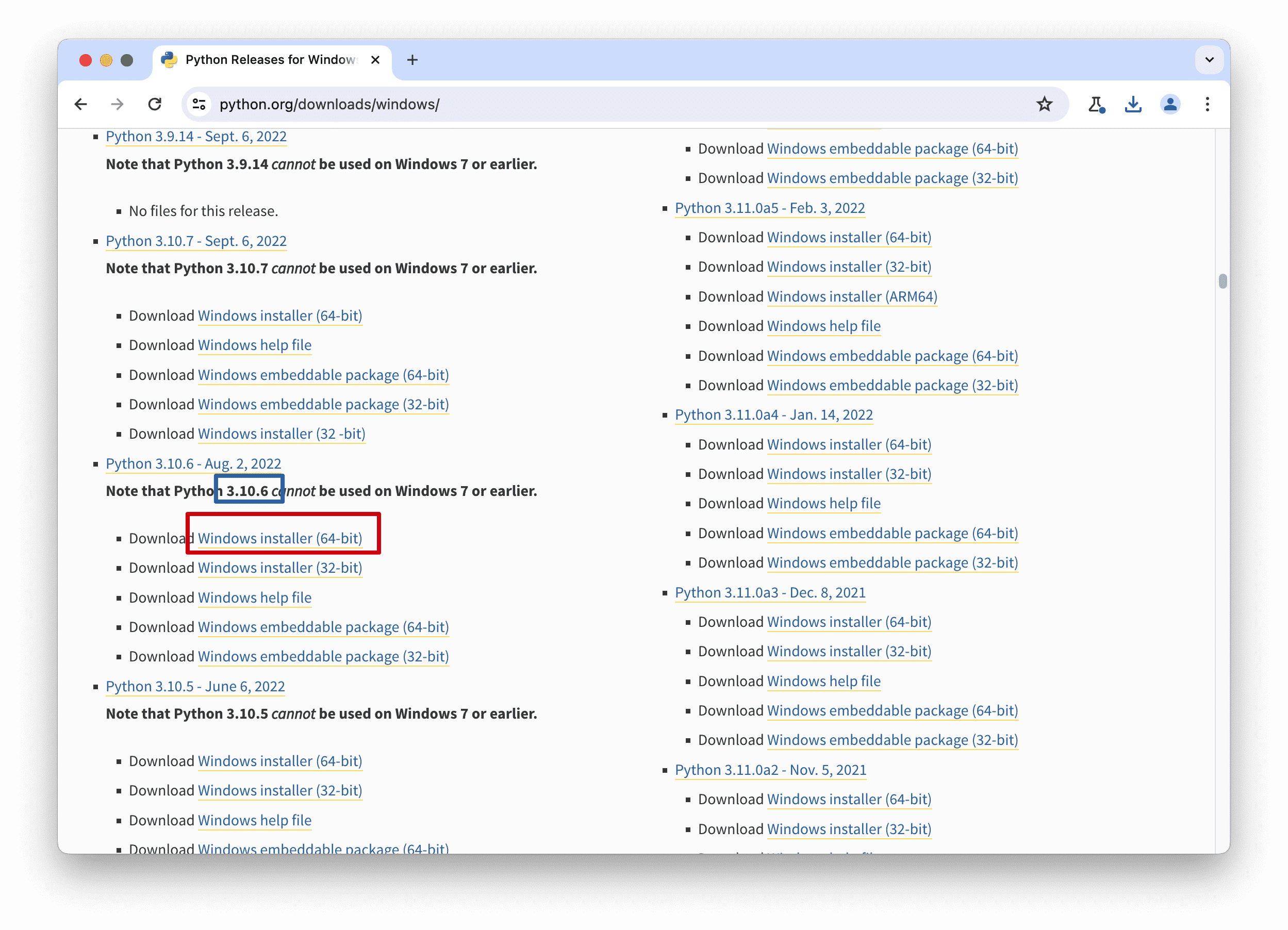
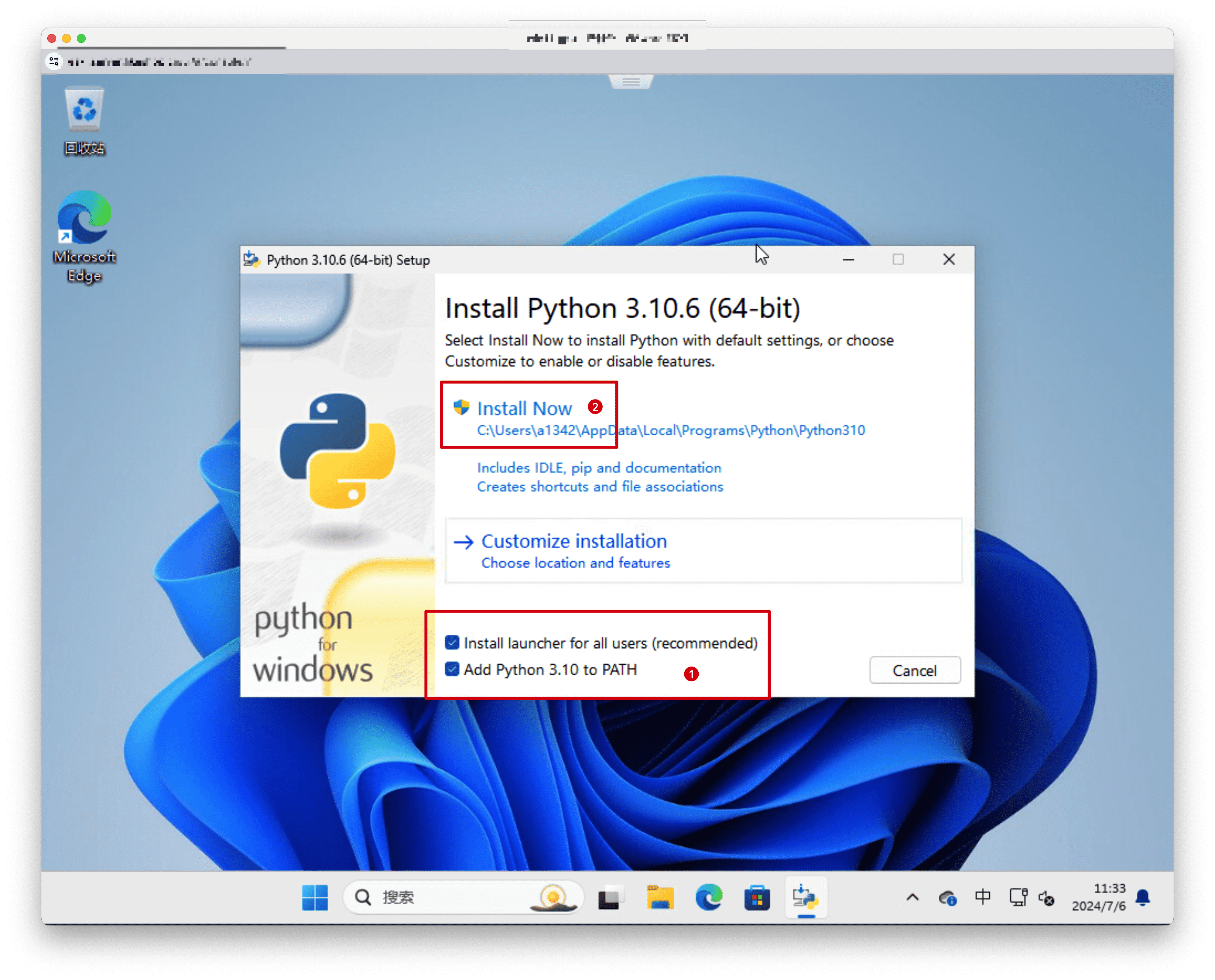
安装 Git
- 打开 Git 官网,找到适合自己系统环境的安装包,下载并安装 Git。
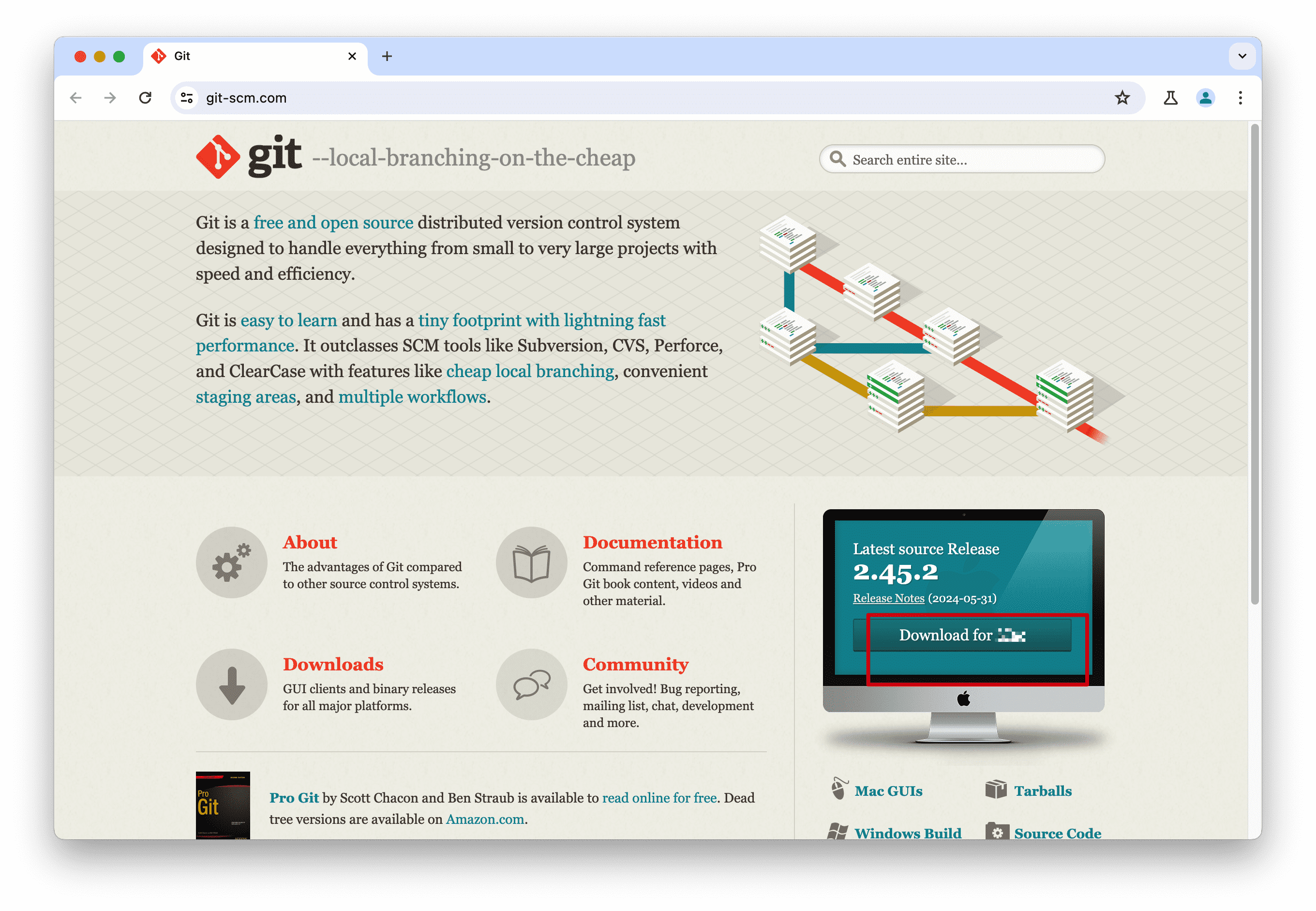
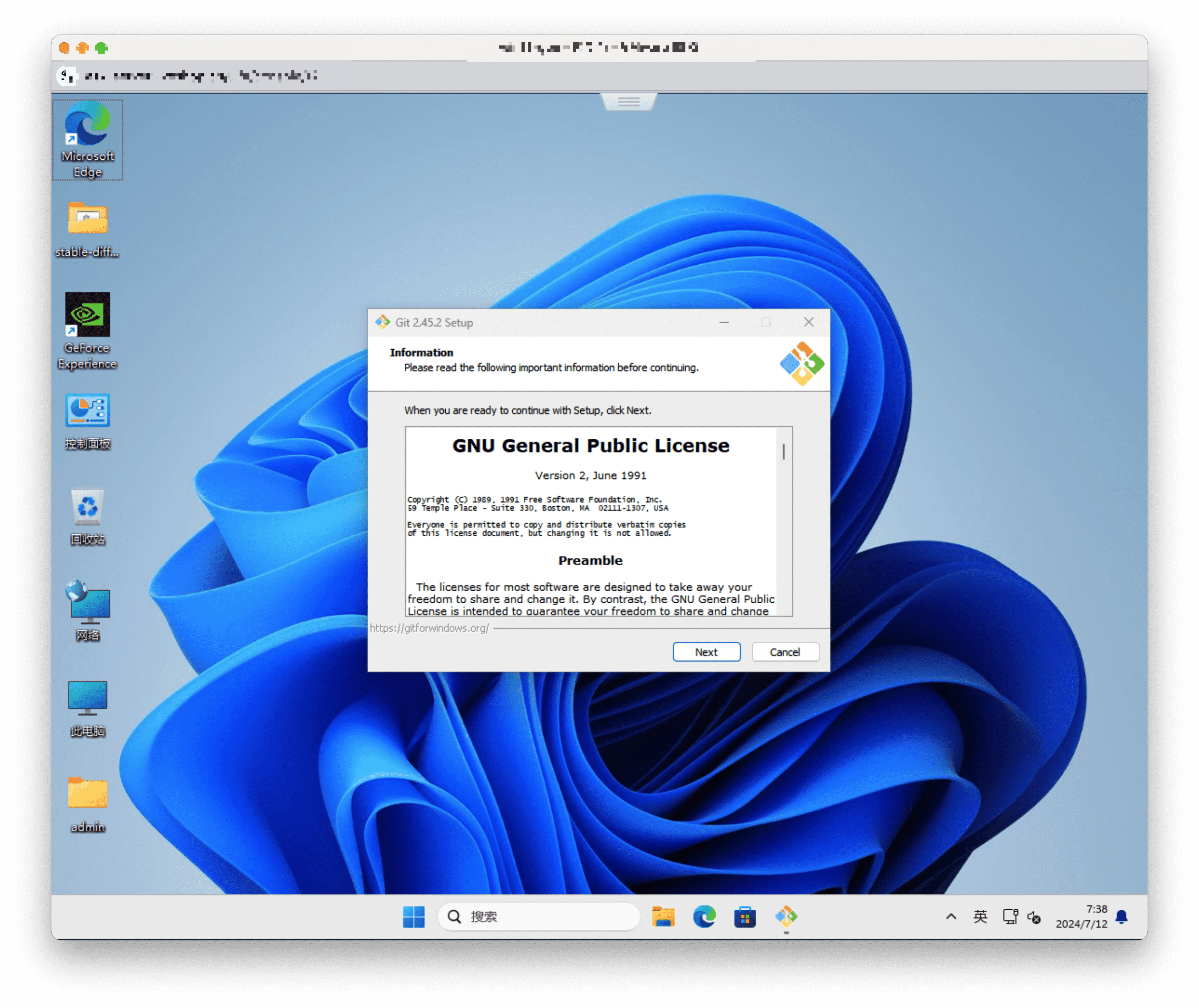
使用 Git 下载 Stable Diffusion WebUI
⚠️ 注意:由于 GitHub 是境外网站,网络问题可能导致命令执行失败。请确保网络畅通,必要时多次重试。
右键点击桌面或其他目录,选择【在终端中打开】。
输入以下命令,按【回车键】执行,将项目克隆到当前目录:
bashgit clone https://github.com/AUTOMATIC1111/stable-diffusion-webui.git1
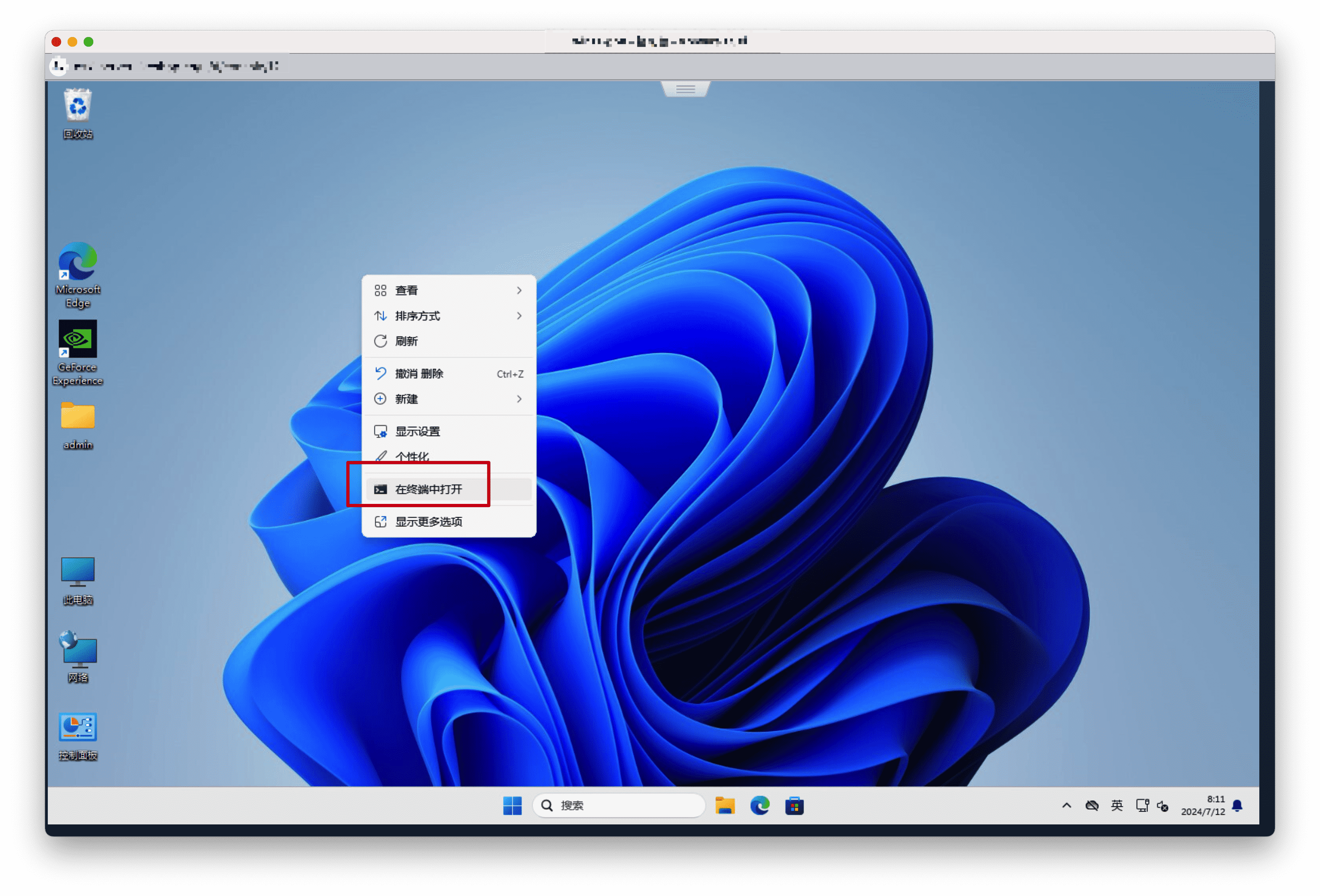
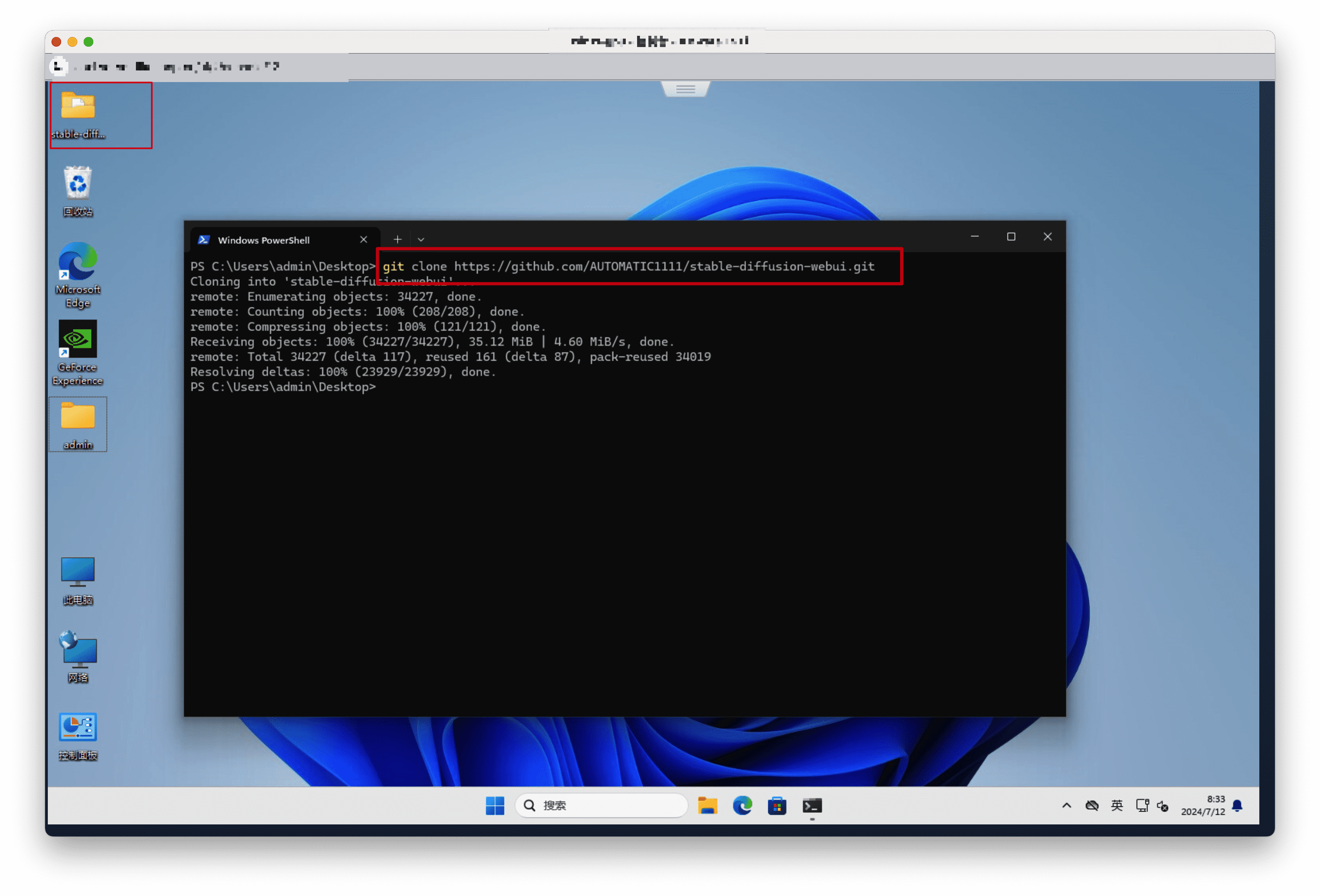
启动 Stable Diffusion WebUI
优化启动参数
打开
stable-diffusion-webui目录,找到webui-user.bat文件。右键编辑文件,添加以下参数,然后保存:
bat@echo off set PYTHON= set GIT= set VENV_DIR= set COMMANDLINE_ARGS=--api --listen --xformers --no-half call webui.bat1
2
3
4
5
6
7
8
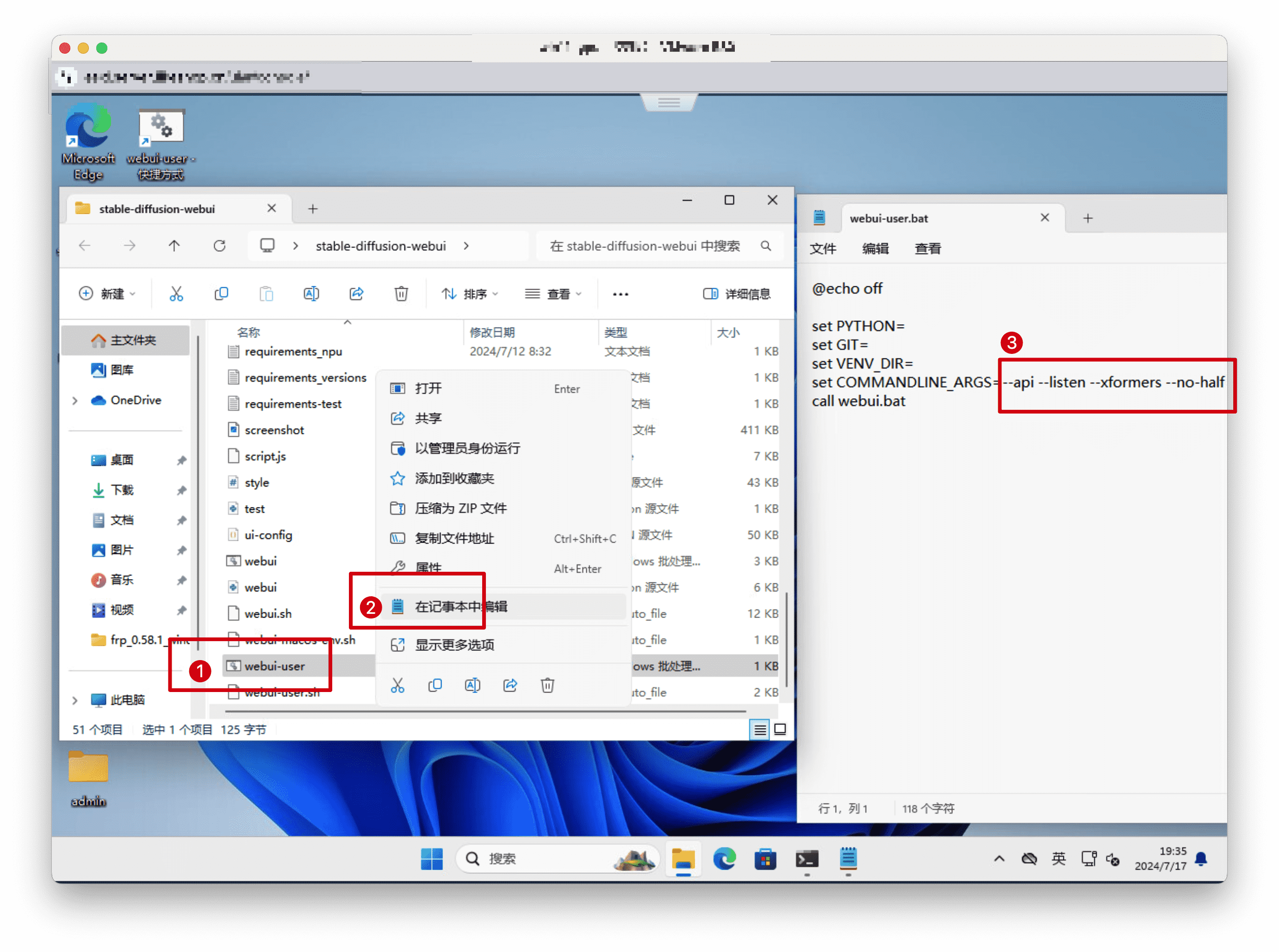
启动服务
- 双击
webui-user.bat文件,启动服务。 - 启动成功后,浏览器会自动打开默认端口为
7860的界面。 - 如果是云服务器,请在服务器运营商控制台开放
7860端口,并在管理后台【AI应用】->【SD绘图】->【应用配置】->【AI域名】中配置为http://公网IP:7860。
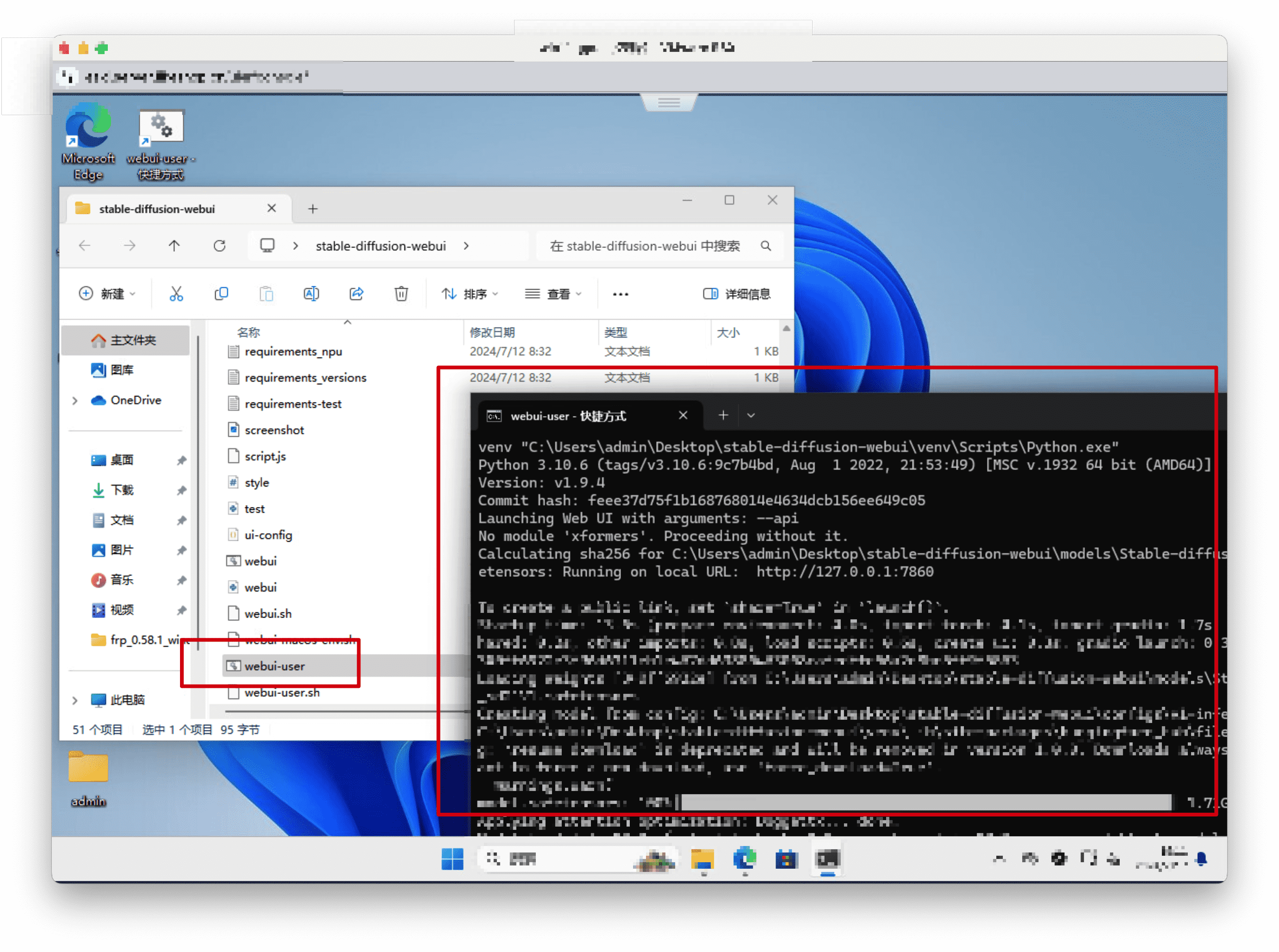
添加绘画模型
⚠️ 提示:不添加模型也可使用 SD 默认的模型。
- 绘画模型可以在 Liblib 或其他站点下载(部分模型商用需要授权,请自行判断)。
- 下载的模型文件格式为
.safetensors。 - 将模型文件放入以下目录:
- 大模型:
models/Stable-diffusion - 微调模型:
models/Lora - 美化模型:
models/VAE
- 大模型:
- 放置完成后,关闭并重启程序。
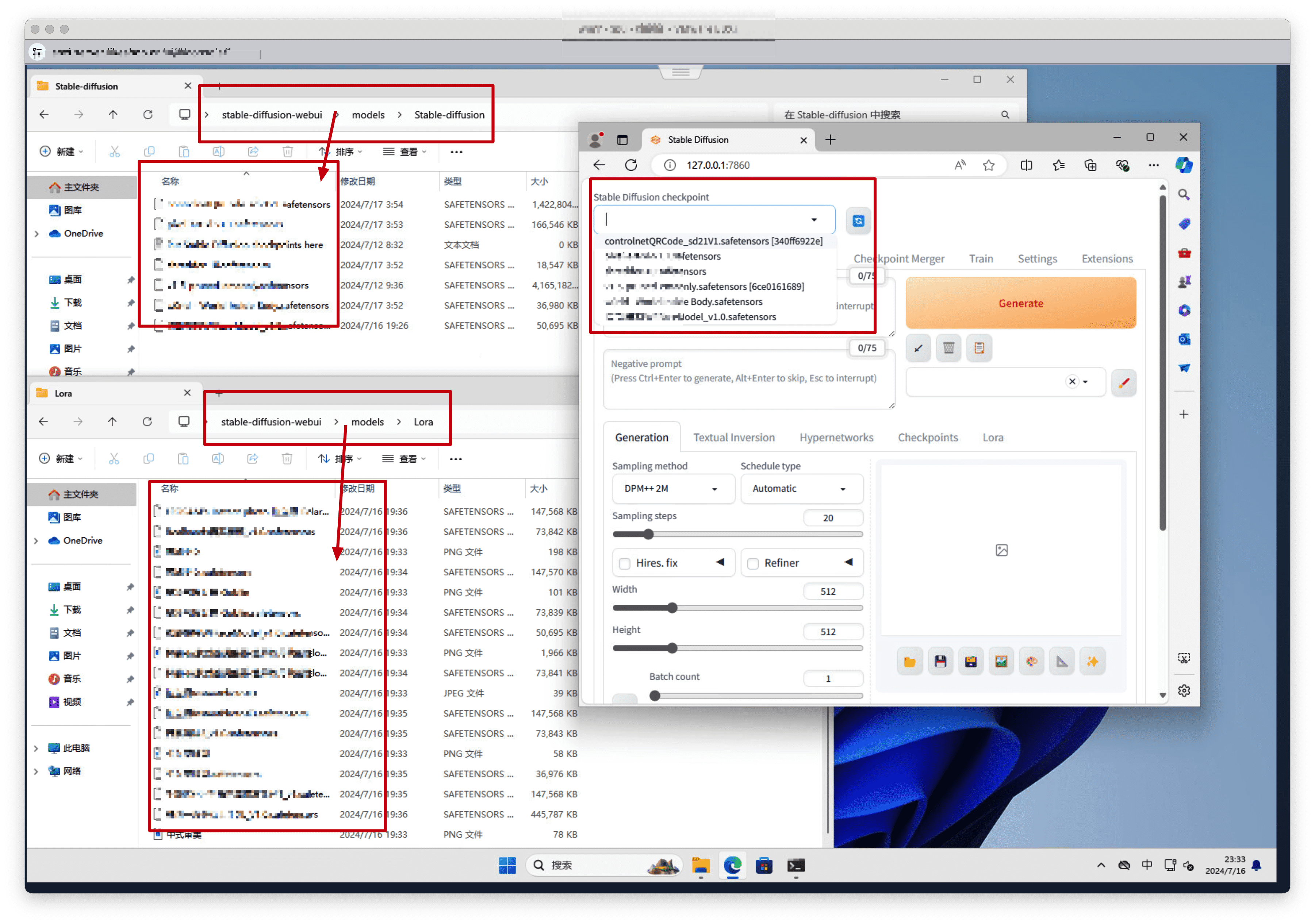
服务器连接本地主机部署的服务
服务器上的设置
配置 frps.toml:
- 打开项目目录
/docker/config/frps/frps.toml文件。 - 修改
auth.token为任意非中文字符串,保存文件。
inibindPort = 7314 auth.token = "自己设置的非中文字符串"1
2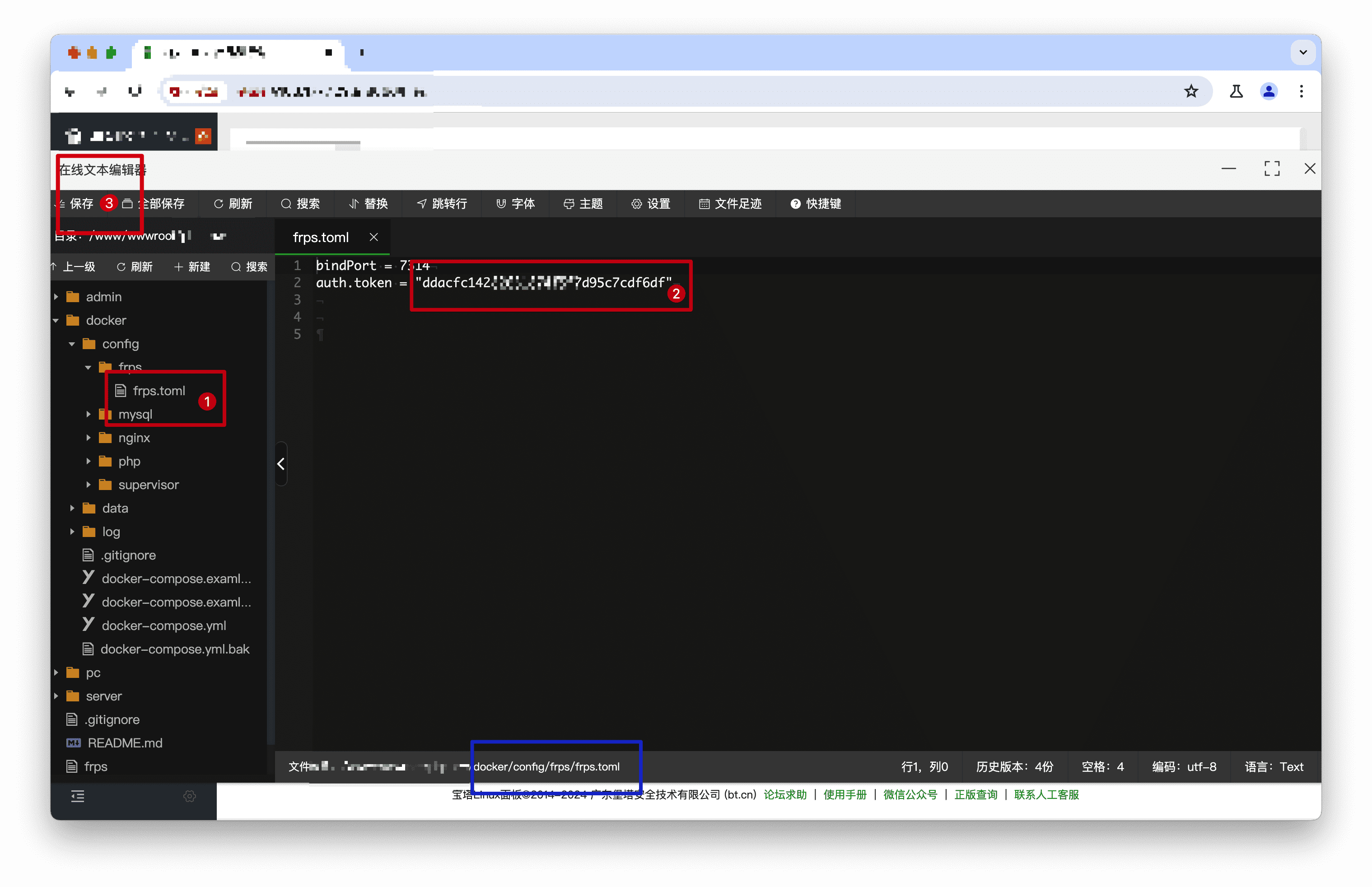
- 打开项目目录
配置 supervisor.ini:
- 打开项目目录
/docker/config/supervisor/supervisor.ini文件。 - 在文件底部添加以下内容,保存文件。
ini[program:frps] command=/usr/bin/frps -c /usr/local/etc/frps.toml directory=/usr/local/etc autostart=true autorestart=true stderr_logfile=/var/log/frps.err.log stdout_logfile=/var/log/frps.out.log1
2
3
4
5
6
7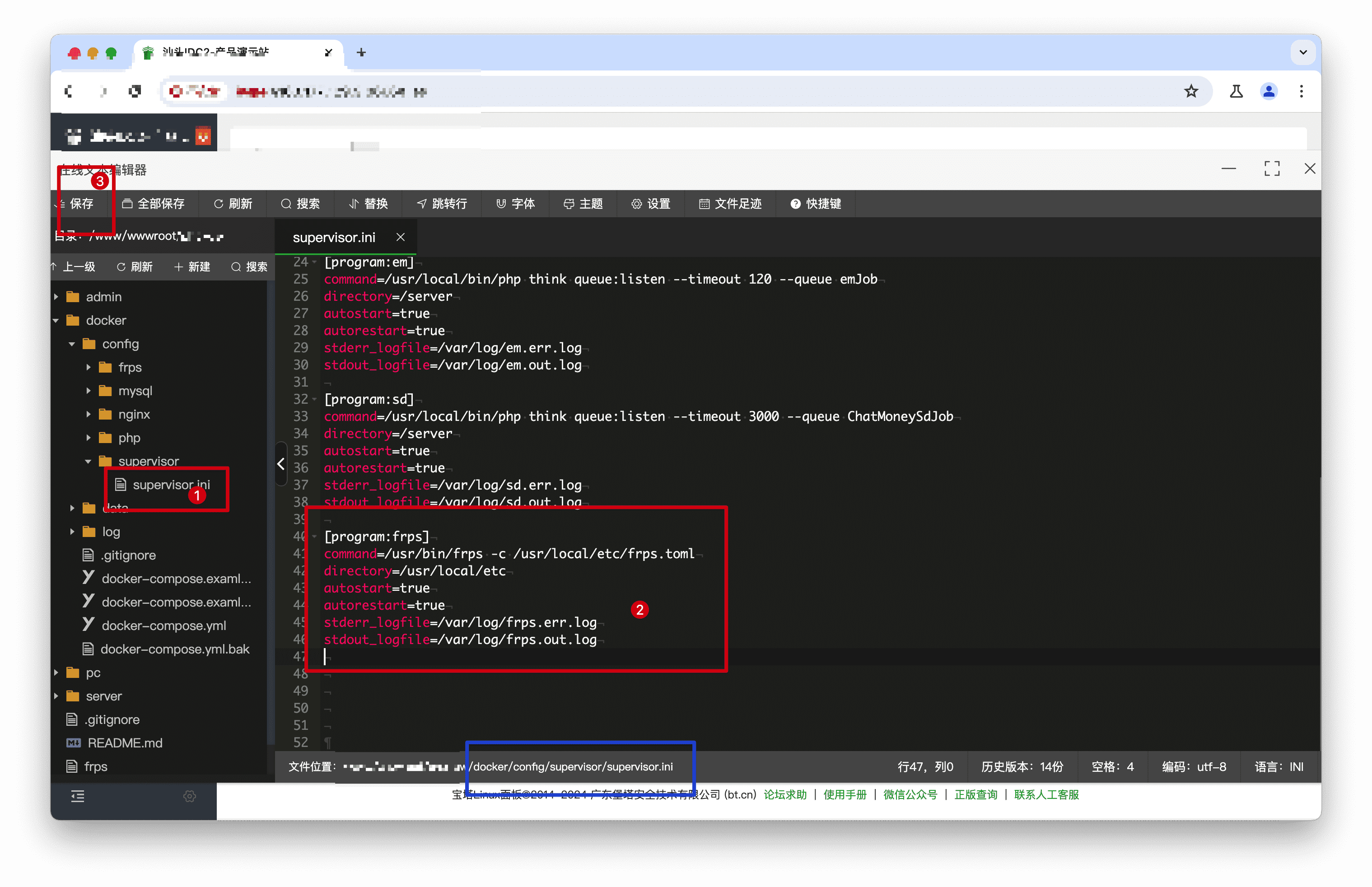
- 打开项目目录
重启 PHP 容器:
- 在 Docker 中,找到项目的 PHP 容器,点击【重启】。
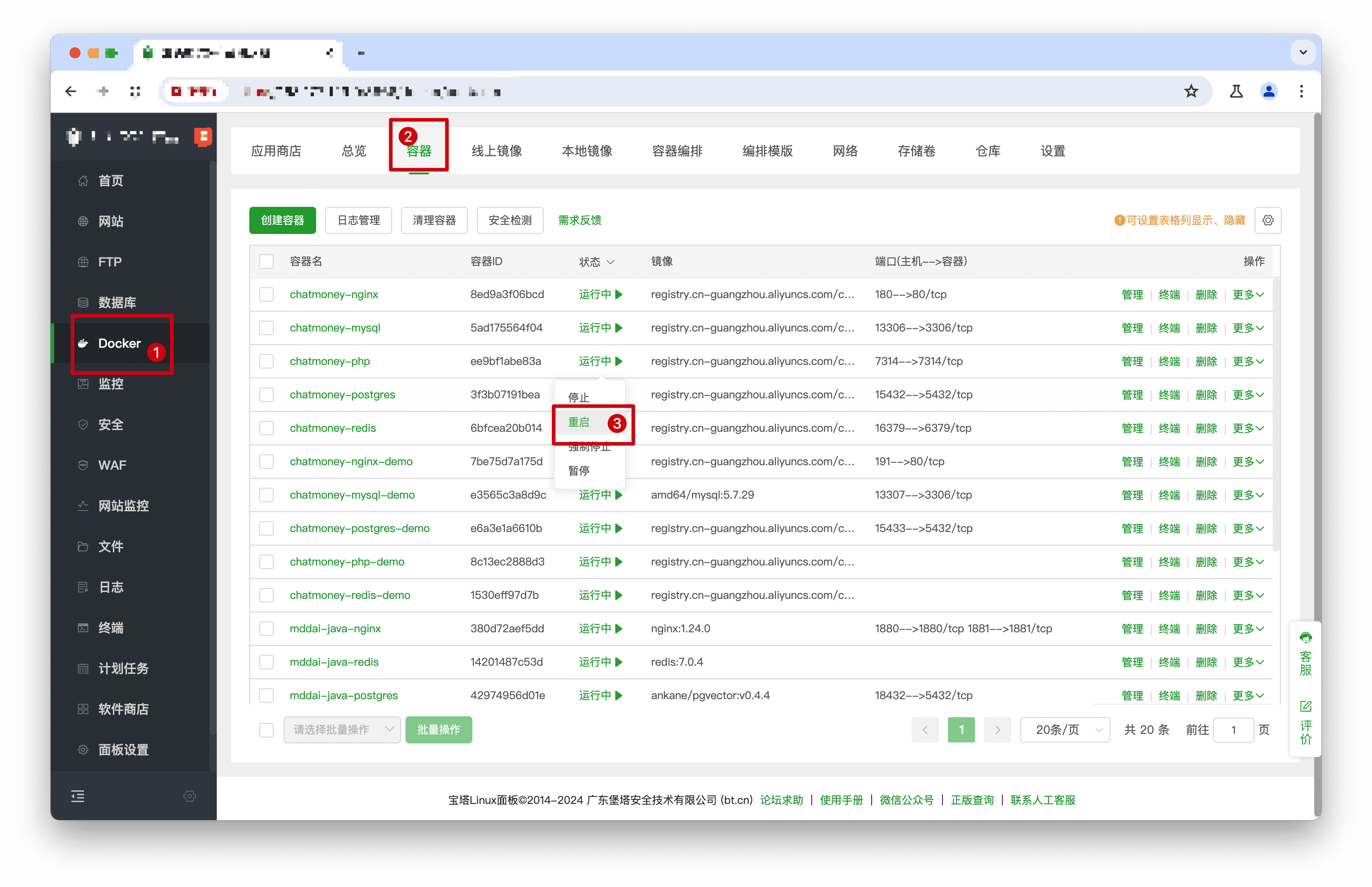
开放端口:
- 在宝塔面板【安全】->【添加端口规则】,开放
7314端口。 - 在服务器运营商控制台(如阿里云、腾讯云)的安全组中开放
7314端口。
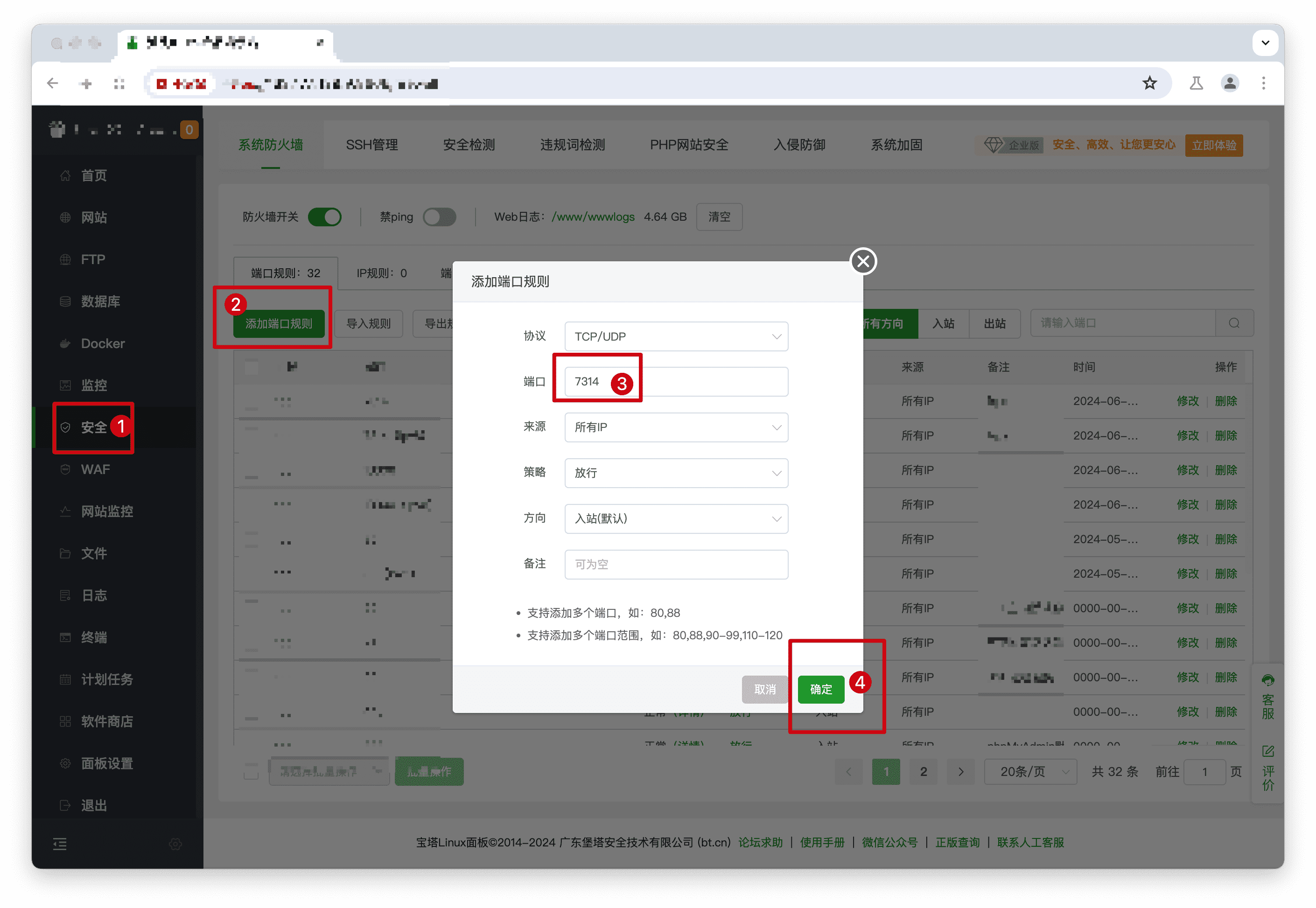
- 在宝塔面板【安全】->【添加端口规则】,开放
测试端口连通性:
- 打开 端口扫描工具,输入服务器 IP 和端口,点击【开启扫描】。状态为“开启”即表示端口连通。
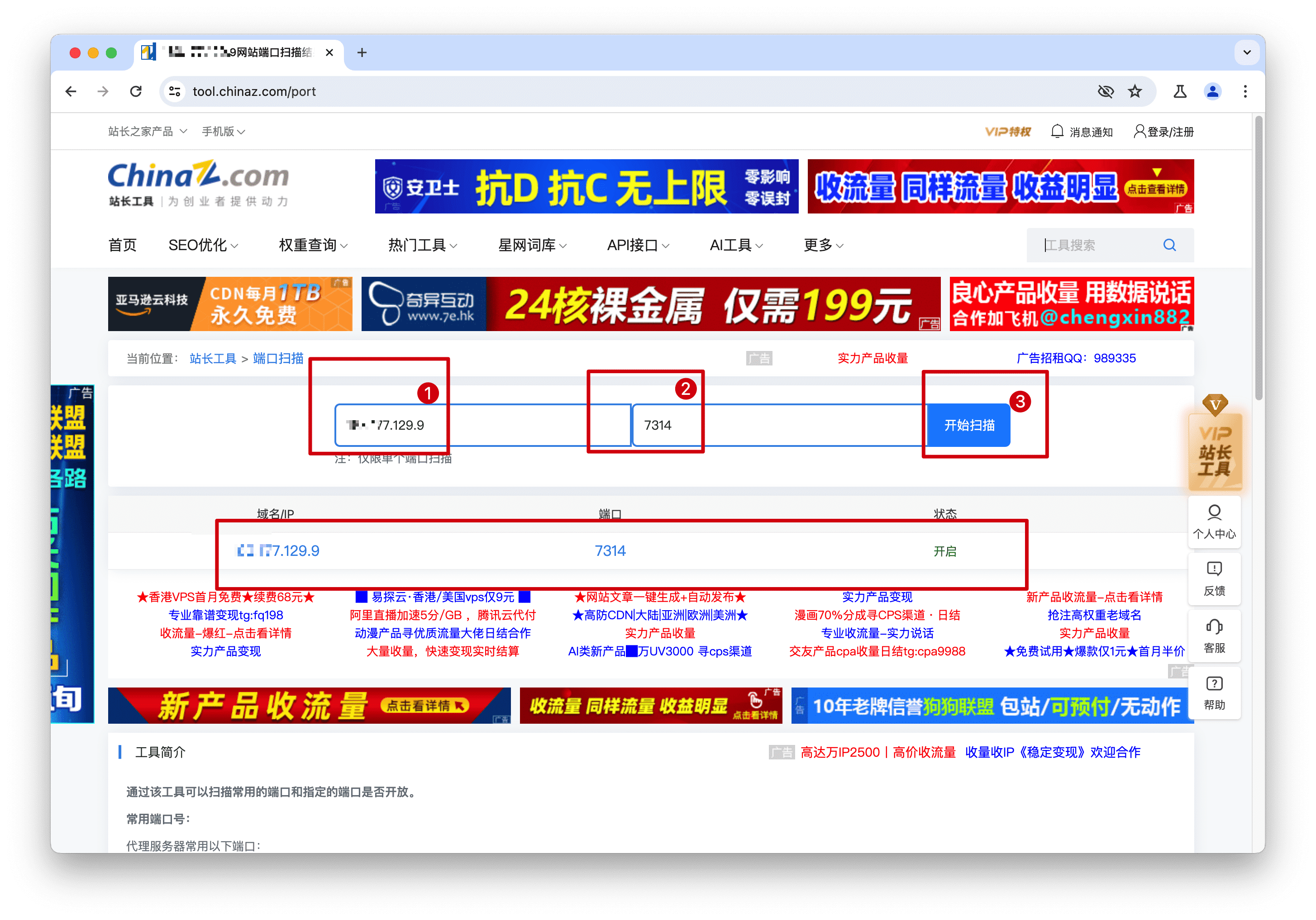
本地主机上的设置
下载 frp:
- 打开 frp 发布页,下载适合自己系统的
frp 0.58.1版本,并解压。
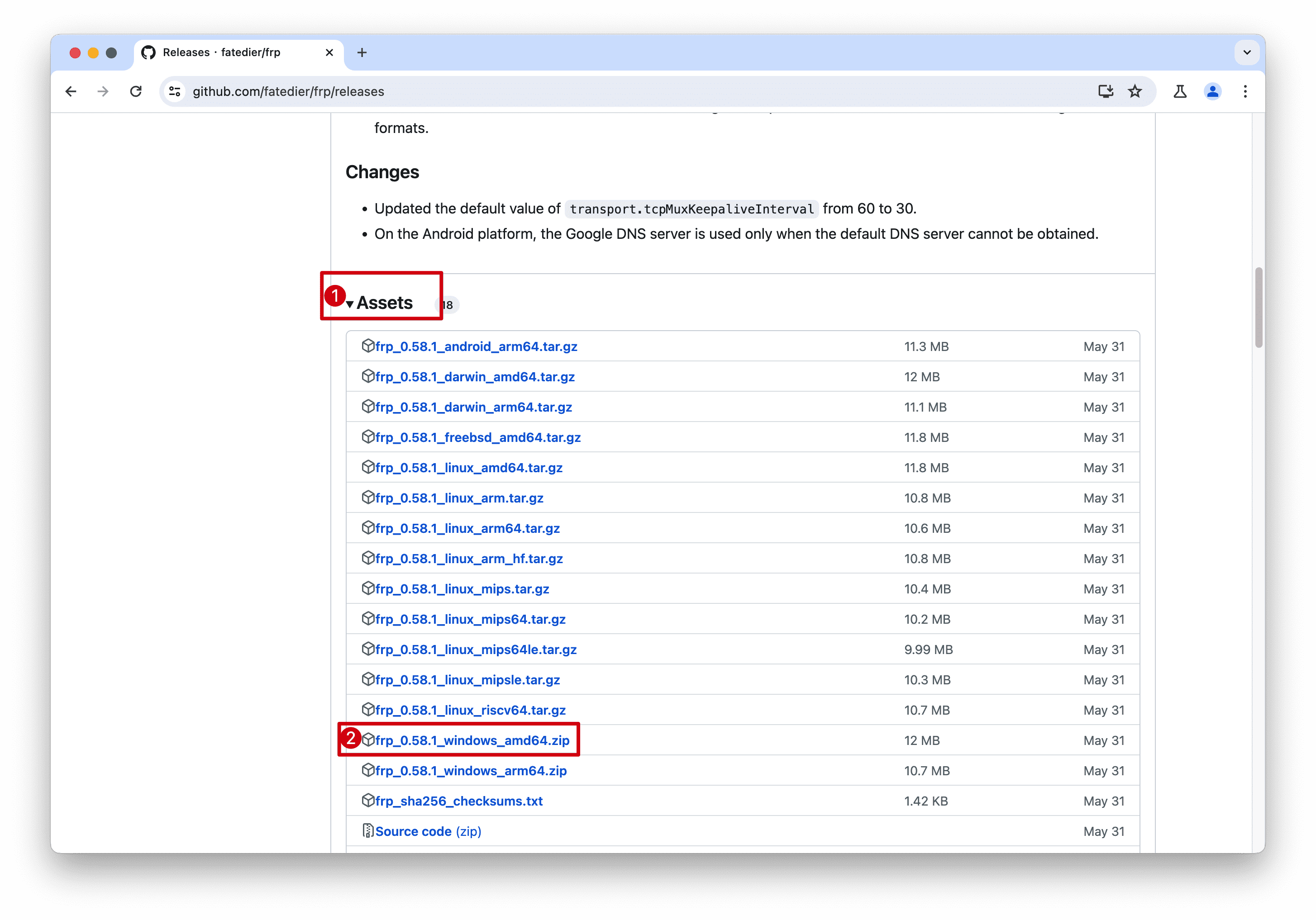
- 打开 frp 发布页,下载适合自己系统的
配置 frpc.toml:
- 右键编辑
frpc.toml文件,设置以下内容并保存:
iniserverAddr = "你的服务器IP地址" serverPort = 7314 auth.token = "你在服务器上设置的任意非中文字符串" [[proxies]] name = "sd" type = "tcp" localIP = "127.0.0.1" localPort = 7860 remotePort = 78601
2
3
4
5
6
7
8
9
10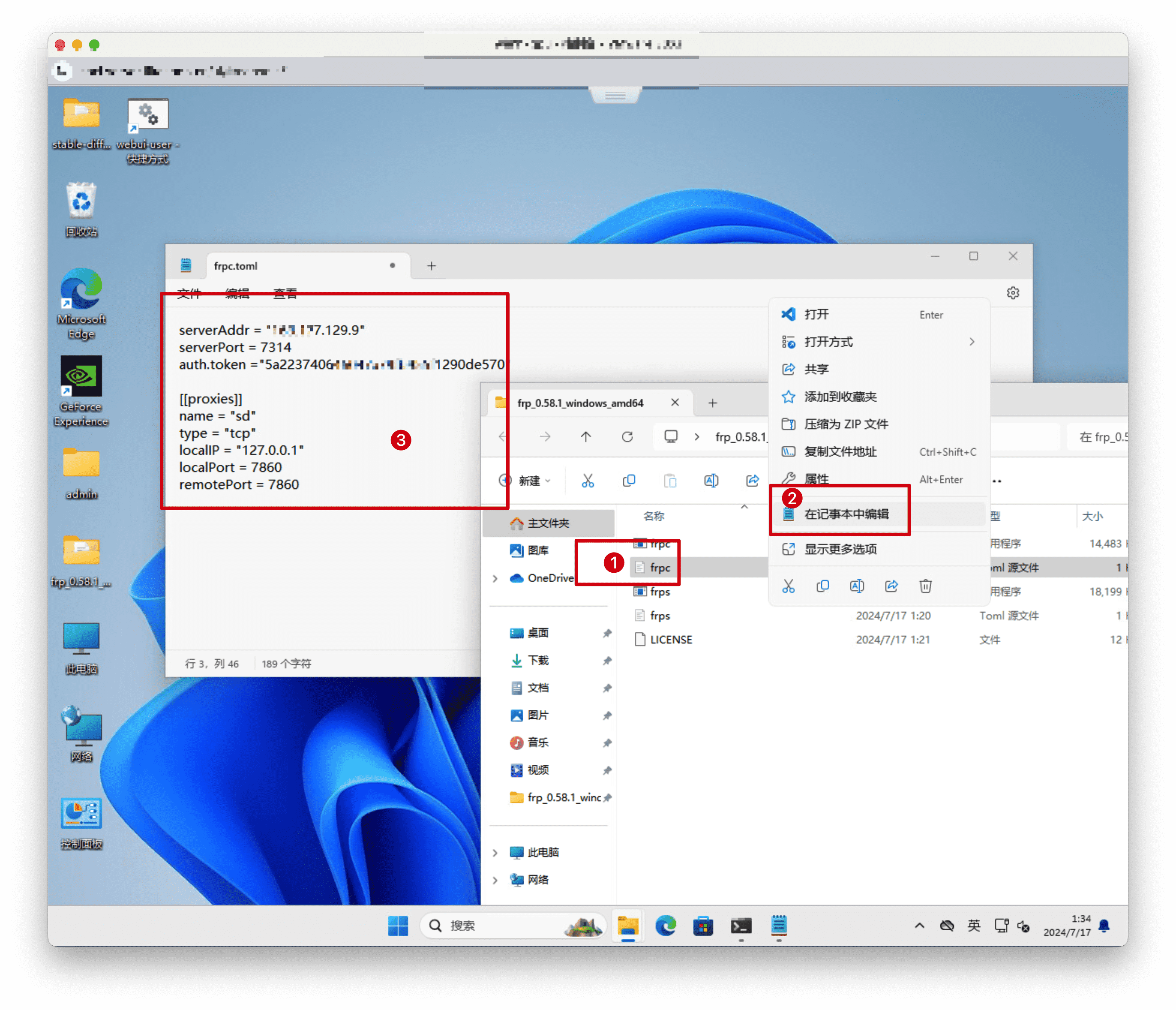
- 右键编辑
启动 frpc:
- 在 frp 目录空白处右键【在终端中打开】,运行以下命令启动 frpc:
bash.\frpc.exe -c frpc.toml1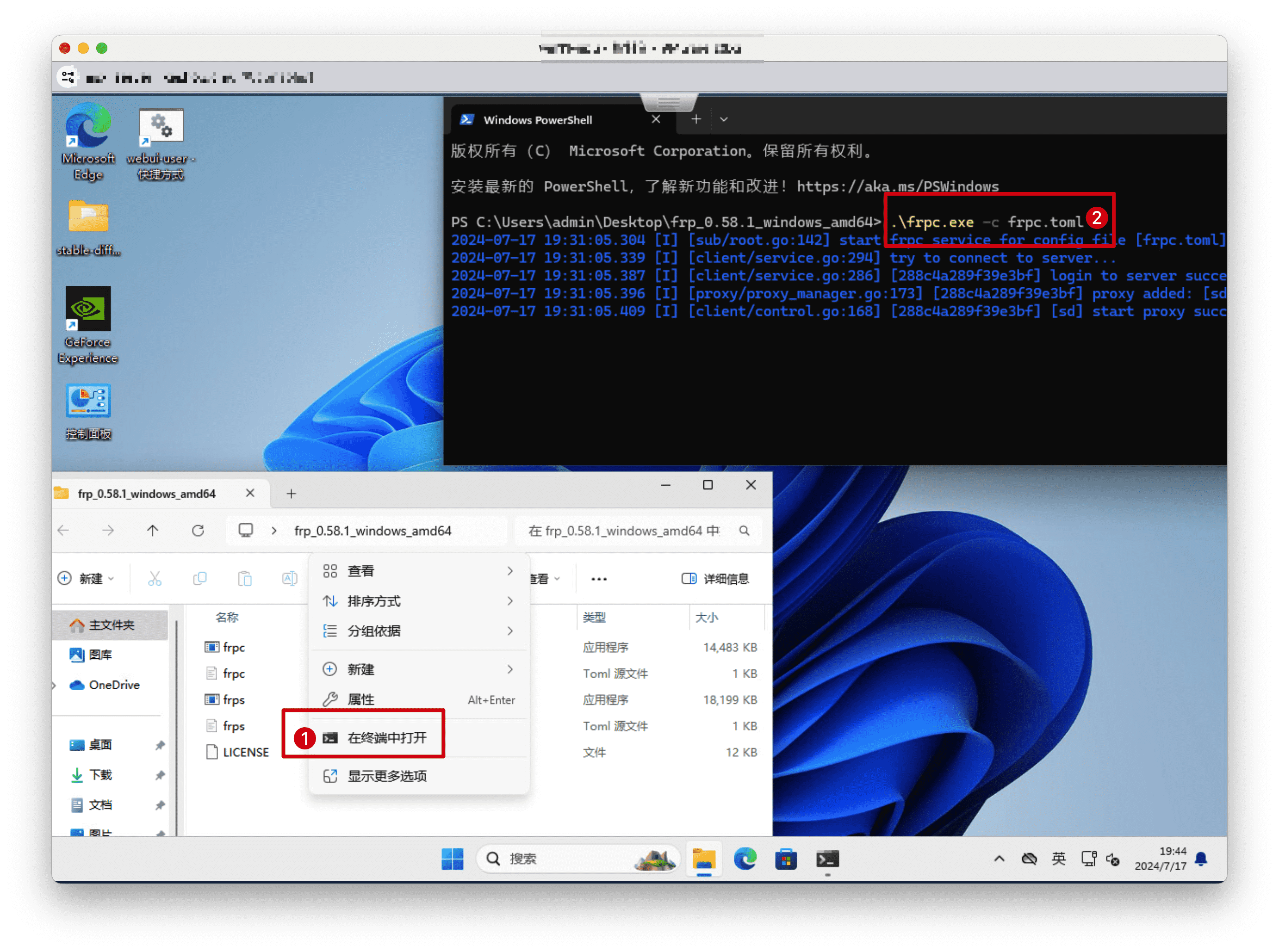
管理后台配置
- 登录管理后台,打开【AI应用】->【SD绘图】->【应用配置】。
- 如果使用了服务器连接本地主机部署的服务,将【AI域名】设置为
http://127.0.0.1:7860。 - 如果不使用,直接配置服务器的 IP 地址 + 端口。
- 设置好 SD 绘图分类模型等,即可在前台测试绘画。
至此 Stable Diffusion WebUI 部署完成
通过以上步骤,您可以顺利完成 Stable Diffusion WebUI 的部署工作。如有任何问题,请参考相关文档或联系技术支持。
